App Store Connectヘルプ
App Store Connect ビルドの管理 提出するビルドの選択
提出するビルドの選択
アプリをApp Reviewに提出するにあたり、あらかじめビルドを1つ選択する必要があります。提出するアプリバージョン用にすでにアップロードしたビルドの中から選択してください。アプリバージョンに関連付けることができるビルドは1つのみです。ただし、App Reviewにバージョンを提出するまでは、何回でもビルドを変更できます。
App Store Connect API経由でApp Reviewにビルドを提出する方法については、こちらをご覧ください。
必要な役割:Account Holder、Admin、またはApp Manager。「役割の権限」を参照してください。
ビルドへのバージョンの追加
-
「アプリ」で、表示するアプリを選択します。
-
サイドバーで、選択するプラットフォームの下にあるアプリバージョンをクリックします。
-
右側で「ビルド」セクションまでスクロールし、「ビルド」の横にある追加ボタン(+)をクリックします。
ビルドのアップロードは完了しているものの、その選択が完了していない場合は、追加ボタン(+)が表示されます。審査に提出するビルドではないものが選択されている場合は、まず選択されているビルドを削除してください。
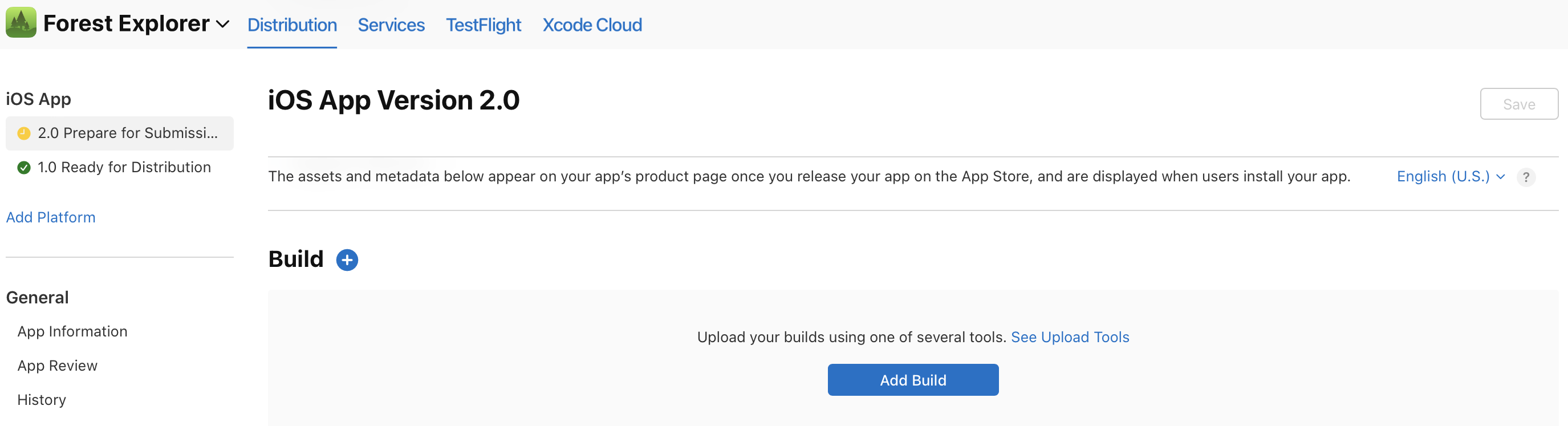
-
「ビルドの追加」ダイアログで、提出するビルドを選択します。
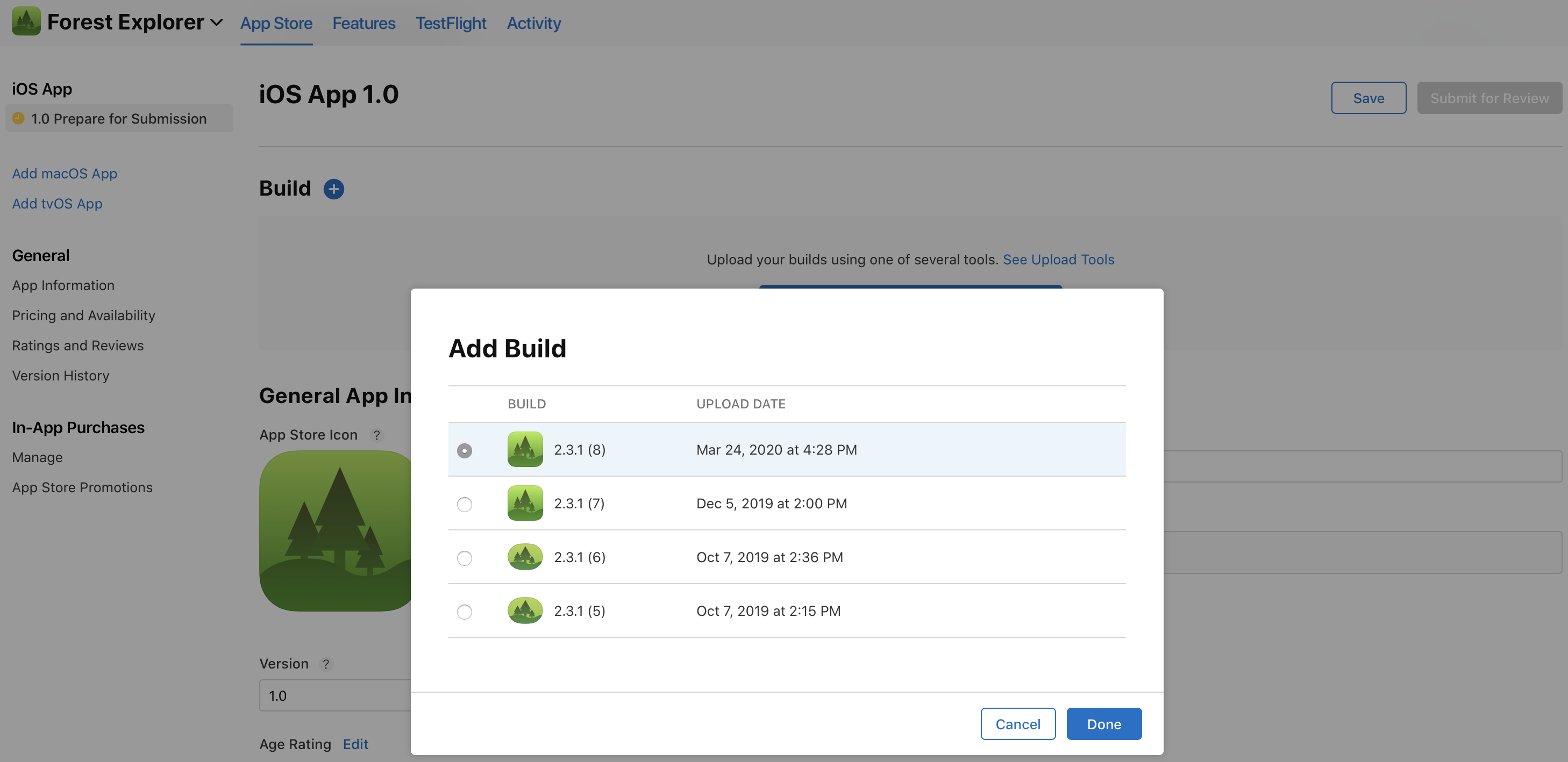
アプリの旧バージョンが「配信準備完了」のステータスになっている場合、ビルドの一覧に含まれるのは、そのバージョンがApp Storeでリリースされてからアップロードしたビルドのみです。使用可能なビルドの確認方法について
-
「Done」(完了)をクリックします。
「ビルド」セクションに、アプリアイコン、ビルド番号、アップロード日時が表示されます。
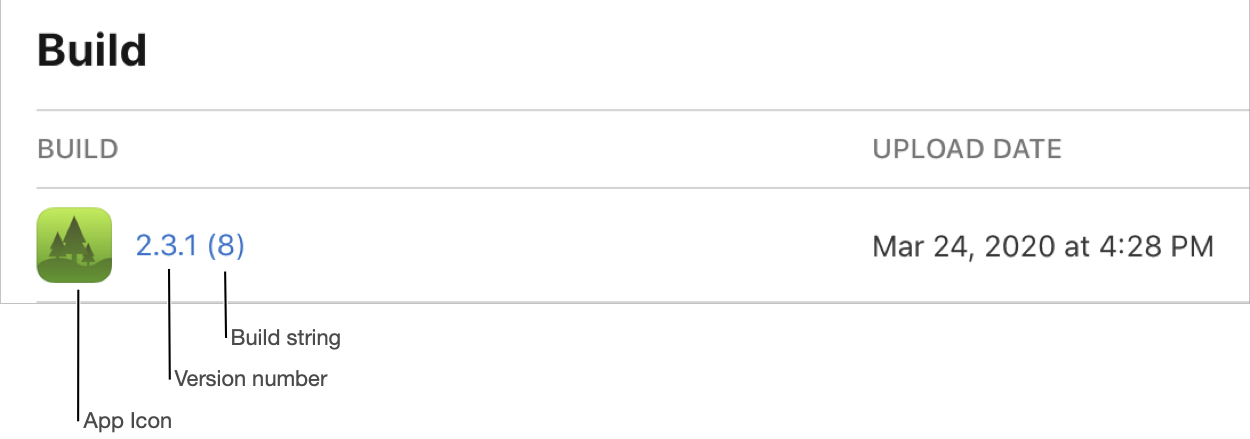
-
右上の「保存」をクリックします。
注:ステータスが「輸出コンプライアンスがありません」となっているビルドを選択した場合は、ビルドを審査に提出する前に、輸出コンプライアンスに関する質問に回答する必要があります。ビルドの横にある「管理」または「ファイルを選択」をクリックして質問に答えるか、こちらに記載の手順に従ってアプリの暗号化に関する書類をアップロードしてください。
ビルドからのバージョンの削除
ビルドをアプリバージョンから削除しても、アカウントからは削除されません。
-
「アプリ」で、表示するアプリを選択します。
-
サイドバーで、削除するOSバージョンの下にあるアプリバージョンをクリックします。
-
右側で、「ビルド」セクションまでスクロールします。
-
ビルドの上にカーソルを置き、アップロード日の右側に表示される削除ボタン(–)をクリックします。

-
右上の「保存」をクリックします。